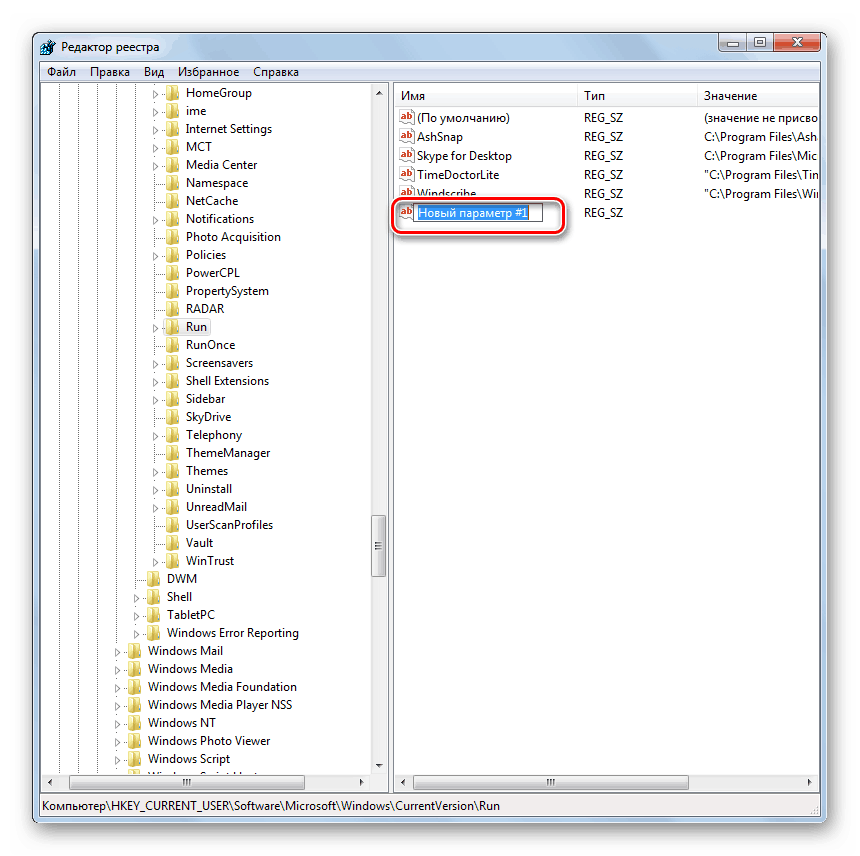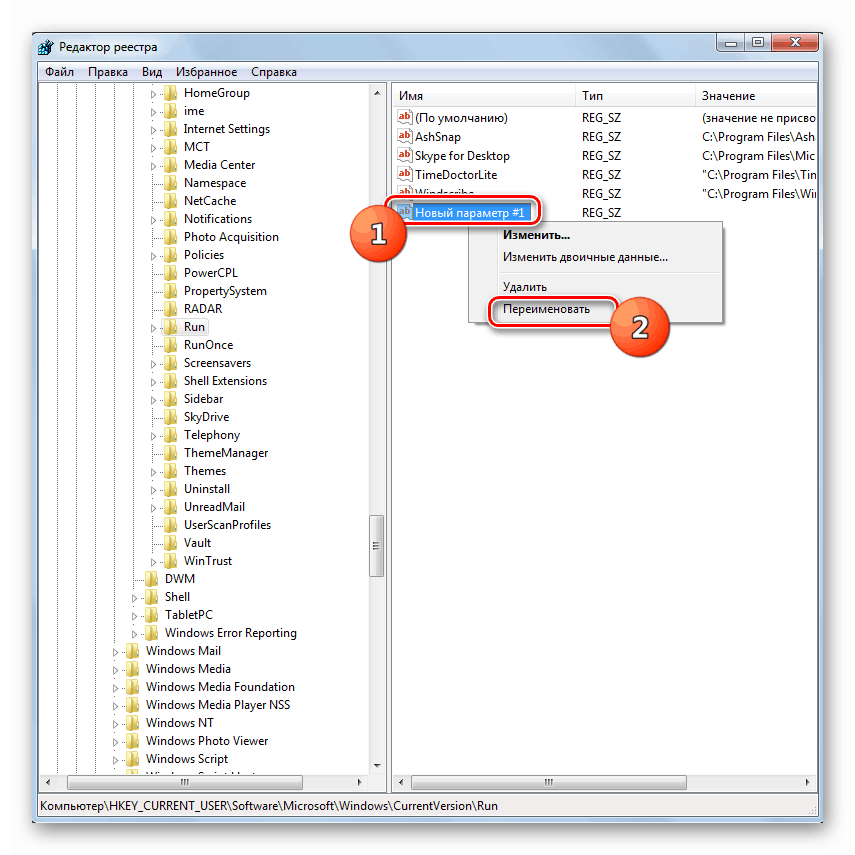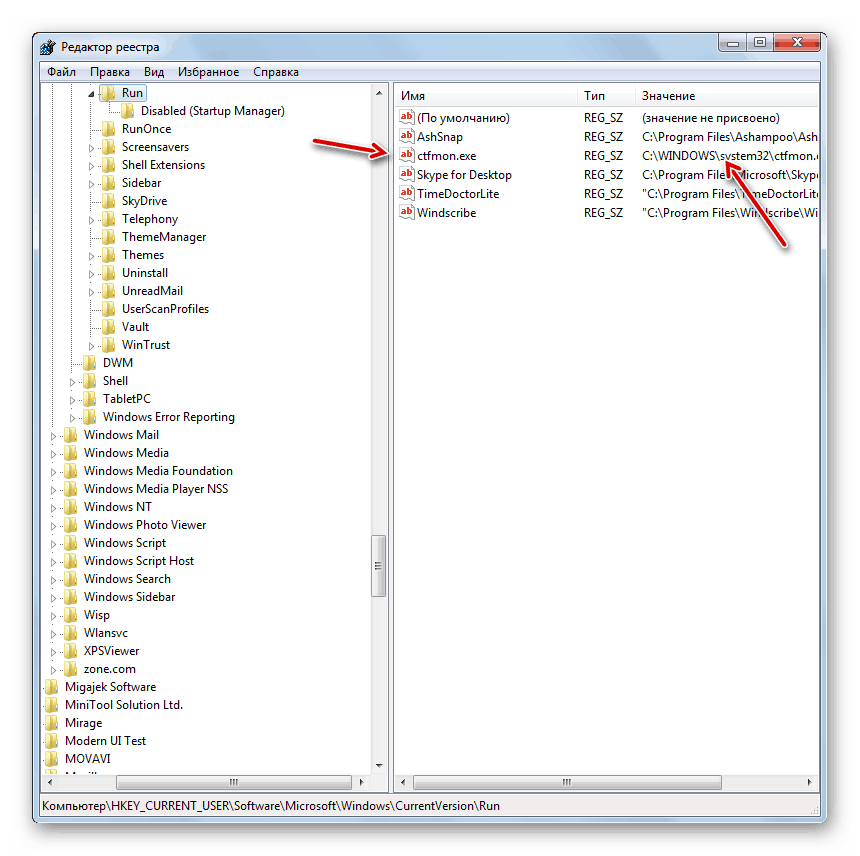Popravite probleme s promjenom jezika tipkovnice u sustavu Windows 7
Većina korisnika često mora raditi s najmanje dva izgleda tipkovnice na računalu - ćirilici i latinici. Obično se prebacivanje obavlja bez problema pomoću tipkovničkog prečaca ili klikom na odgovarajuću ikonu na “Alatnoj traci” . Ali ponekad s izvođenjem zadanih manipulacija mogu postojati problemi. Pogledajmo što učiniti ako se jezik na tipkovnici ne promijeni na računalima sa sustavom Windows 7.
Pogledajte i: Kako vratiti jezičnu traku u sustavu Windows XP
Sadržaj
Oporavak prekidača tipkovnice
Svi problemi s promjenom rasporeda jezika tipkovnice na računalu mogu se podijeliti u dvije velike uvjetne skupine: hardver i softver. Najčešći čimbenik u prvoj skupini uzroka je banalni ključni neuspjeh. Zatim treba samo popraviti, a ako se ne može popraviti, zamijenite tipkovnicu u cjelini.
O metodama uklanjanja neuspjeha uzrokovanih programskom skupinom čimbenika detaljnije ćemo raspraviti u ovom članku. Najlakši način za rješavanje problema koji pomaže u većini slučajeva je jednostavno ponovno pokretanje računala, nakon čega, u pravilu, promjena rasporeda tipkovnice ponovno počinje raditi. Ali ako se problem ponavlja redovito, onda je ponovno pokretanje računala svaki put prilično nezgodno, pa ova opcija nije prihvatljiva. Dalje, razmotrimo najčešće korištene načine za rješavanje problema promjene rasporeda tipkovnice, što će biti mnogo prikladnije od navedene metode.
Prva metoda: Ručno pokretanje datoteke
Najčešći razlog zašto tipkovnica nije uključena jest činjenica da se sistemska datoteka ctfmon.exe ne izvodi. U tom se slučaju mora aktivirati ručno.
- Otvorite "Windows Explorer" i upišite sljedeći put u njegovu adresnu traku:
c:WindowsSystem32Nakon toga kliknite Enter ili kliknite na ikonu u obliku strelice desno od unesene adrese.
- U otvorenom direktoriju pronađite datoteku pod nazivom CTFMON.EXE i dvaput kliknite na nju lijevom tipkom miša.
- Datoteka će biti aktivirana, te će se prema tome nastaviti mogućnost prebacivanja izgleda jezika tipkovnice.
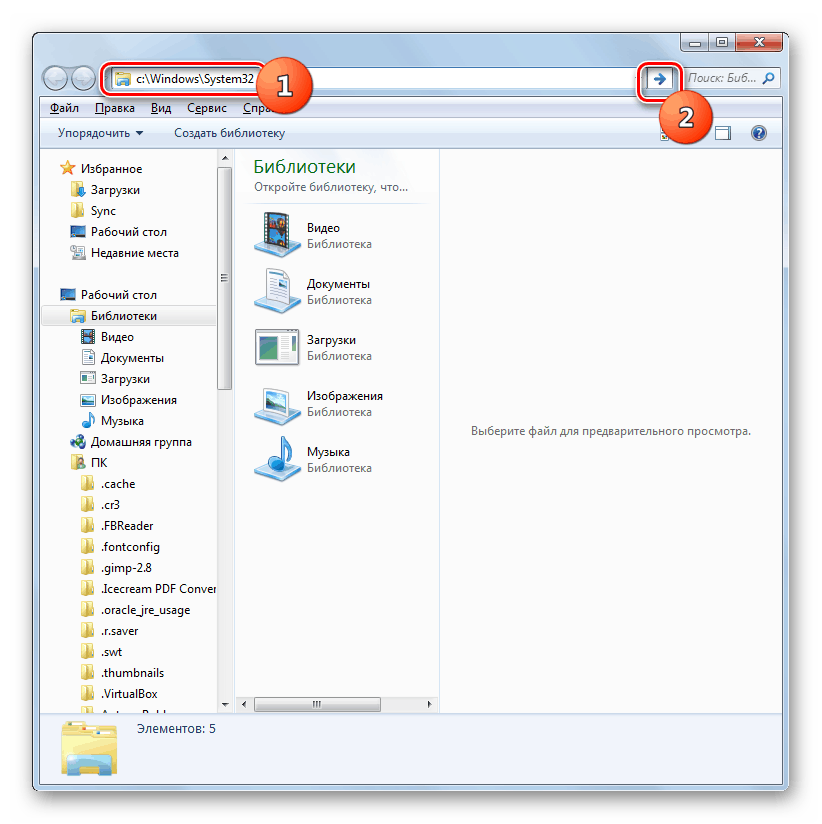

Tu je i brži tijek djelovanja, ali koji zahtijeva pamćenje naredbe.
- Upišite Win + R na tipkovnicu i unesite izraz u otvoreni prozor:
ctfmon.exeKliknite na gumb "OK" .
- Nakon ove radnje mogućnost vraćanja izgleda će se vratiti.
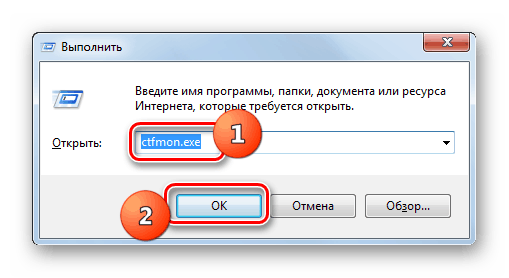
Dakle, za bilo koju od ove dvije opcije za ručno pokretanje CTFMON.EXE datoteke nije potrebno ponovno pokretanje računala, što je mnogo prikladnije od potpunog ponovnog pokretanja sustava svaki put.
Metoda 2: Uređivač registra
Ako ručno pokretanje CTFMON.EXE datoteke nije pomoglo i tipkovnica se još uvijek ne prebacuje, ima smisla pokušati riješiti problem uređivanjem registra. Također, sljedeća metoda će riješiti problem dramatično, to jest, bez potrebe za povremenim izvođenjem akcija za aktiviranje izvršne datoteke.
Upozorenje! Prije donošenja bilo kakvih procedura za uređivanje registra preporučujemo da izradite sigurnosnu kopiju kako biste mogli vratiti prethodno stanje pri izvođenju pogrešnih radnji.
- Pozovite prozor "Pokreni" upisivanjem kombinacije Win + R i unesite izraz:
regeditZatim kliknite "U redu" .
- U prozoru "Uređivač registra" koji se pokreće, potrebno je izvršiti neke promjene. Pomičite se lijevo od prozora u nizu u odjeljcima "HKEY_CURRENT_USER" i "Software" .
- Zatim otvorite podružnicu "Microsoft" .
- Sada prođite kroz odjeljke "Windows" , "CurrentVersion" i "Run" .
- Nakon prelaska na odjeljak “Pokreni” , desnom tipkom miša ( RMB ) dodijelite njegovo ime iu otvorenom izborniku odaberite “Kreiraj” , au dodatnom popisu kliknite na stavku “String parameter” .
- Stvoreni parametar niza bit će prikazan na desnoj strani "Uređivača" . Potrebno je promijeniti ime u "ctfmon.exe" bez navodnika. Ime se može unijeti odmah nakon stvaranja elementa.
![Promjena naziva novog parametra niza u uređivaču registra u sustavu Windows 7]()
Ako ste kliknuli na drugo mjesto na zaslonu, tada je u tom slučaju sačuvan naziv parametra niza. Zatim, za promjenu zadanog imena na željeno ime, kliknite na ovu stavku RMB i odaberite "Rename" na popisu koji se otvara.
![Idite na preimenovanje parametra niza u uređivaču registra u sustavu Windows 7]()
Nakon toga, polje za promjenu imena ponovno će se aktivirati i možete ga unijeti:
ctfmon.exeZatim kliknite Enter ili jednostavno kliknite mišem na bilo koji dio zaslona.
- Sada dvaput kliknite na specificirani parametar niza.
- U aktivnom polju prozora koji se otvori unesite izraz:
C:WINDOWSsystem32ctfmon.exeZatim kliknite "U redu" .
- Nakon toga, element "ctfmon.exe" s dodijeljenom vrijednošću bit će prikazan u popisu parametara u odjeljku "Pokreni" . To znači da će datoteka CTFMON.EXE biti dodana pokretanju sustava Windows. Da biste dovršili postupak promjene, morat ćete ponovno pokrenuti računalo. No, taj će se proces morati provoditi samo jednom, a ne povremeno, kao što je to prije bio slučaj. Sada će se datoteka CTFMON.EXE automatski pokrenuti s pokretanjem operativnog sustava i stoga se ne bi smjelo pojaviti problemi s nemogućnošću promjene rasporeda jezika tipkovnice.
![Parametar niza ctfmon.exe dodijeljen je vrijednosti u uređivaču registra u sustavu Windows 7]()
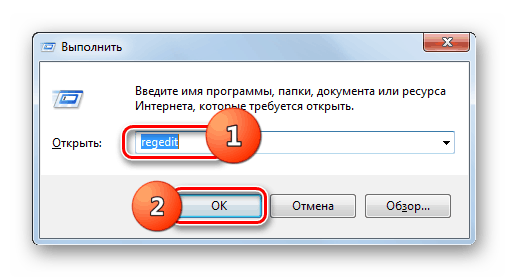
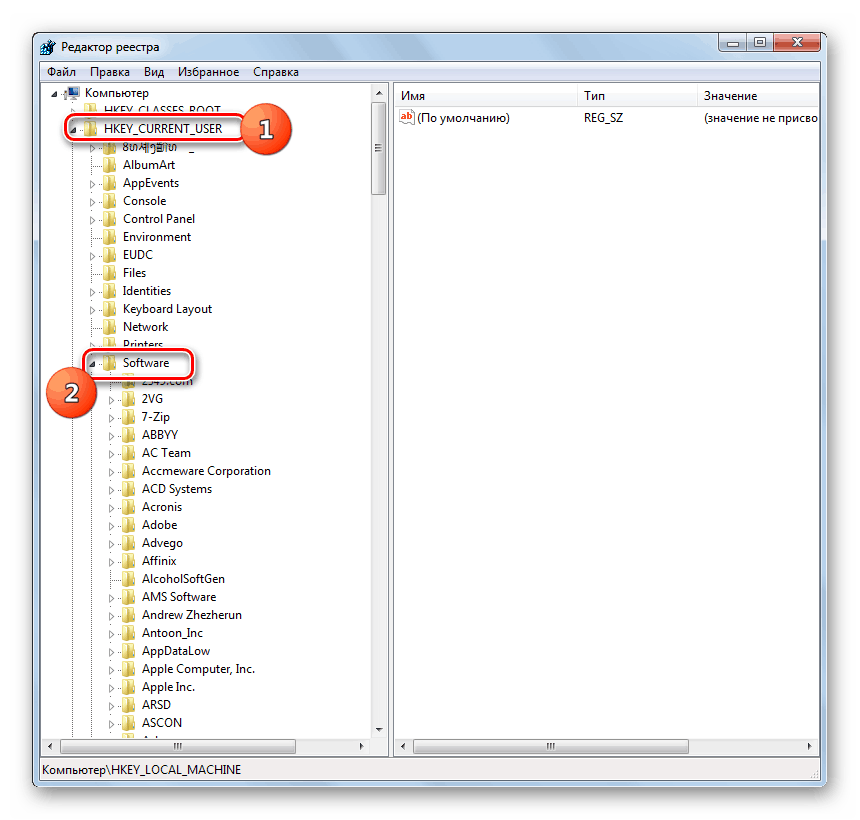
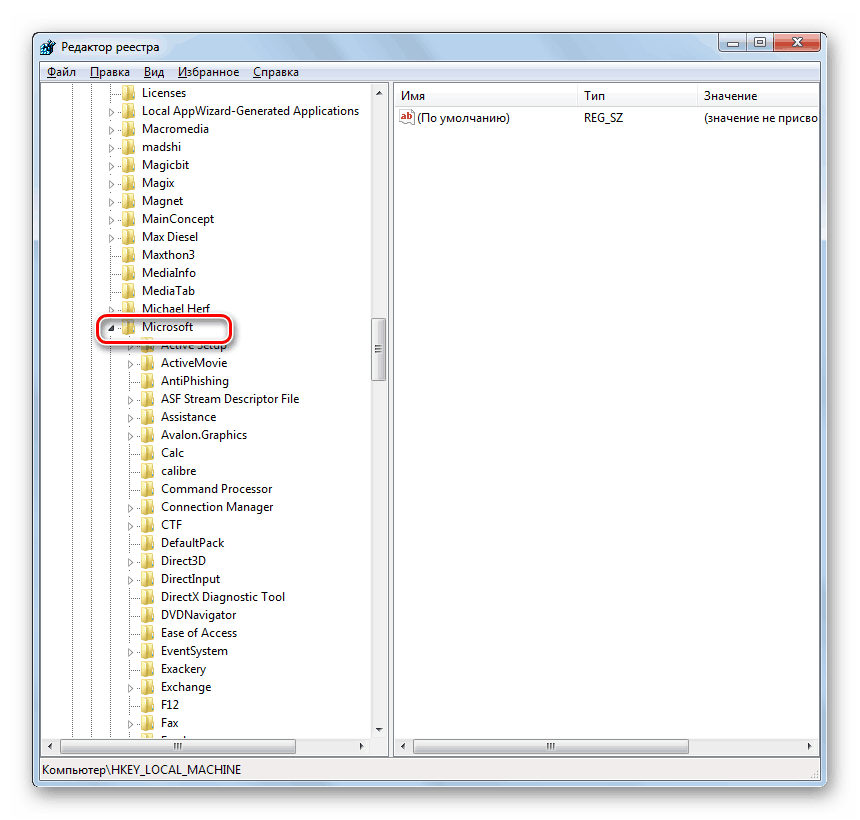
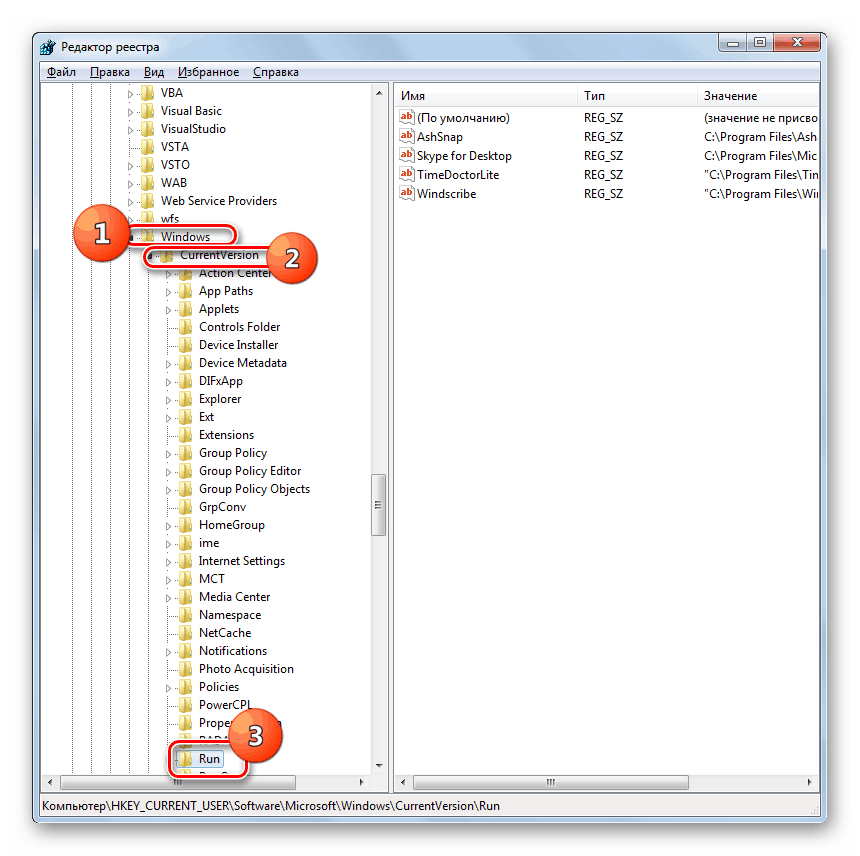
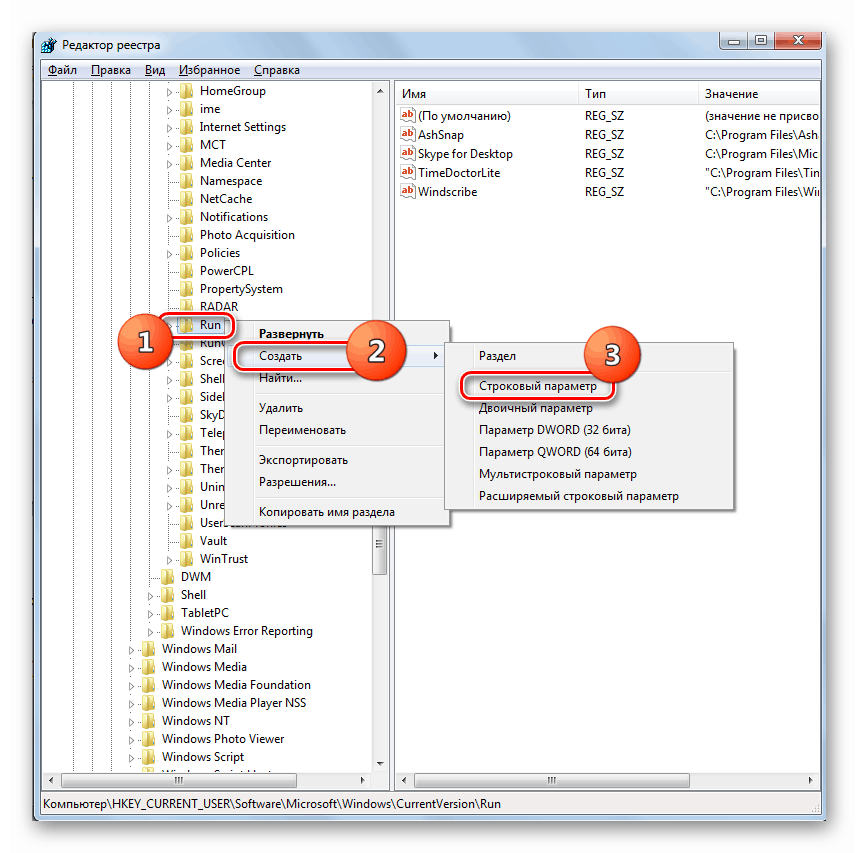
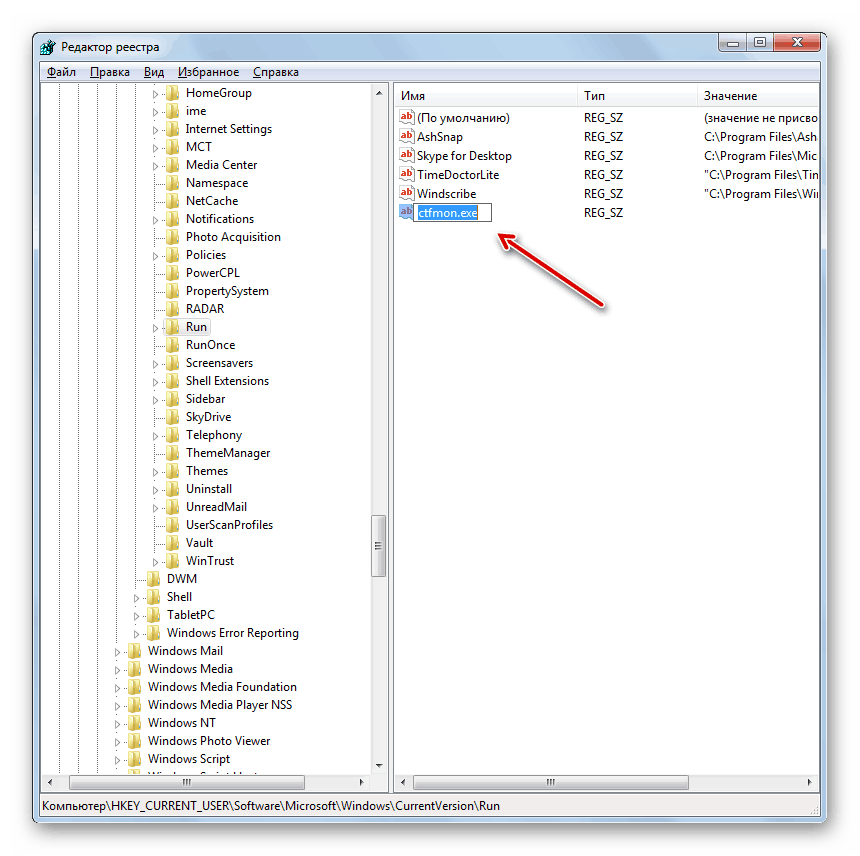
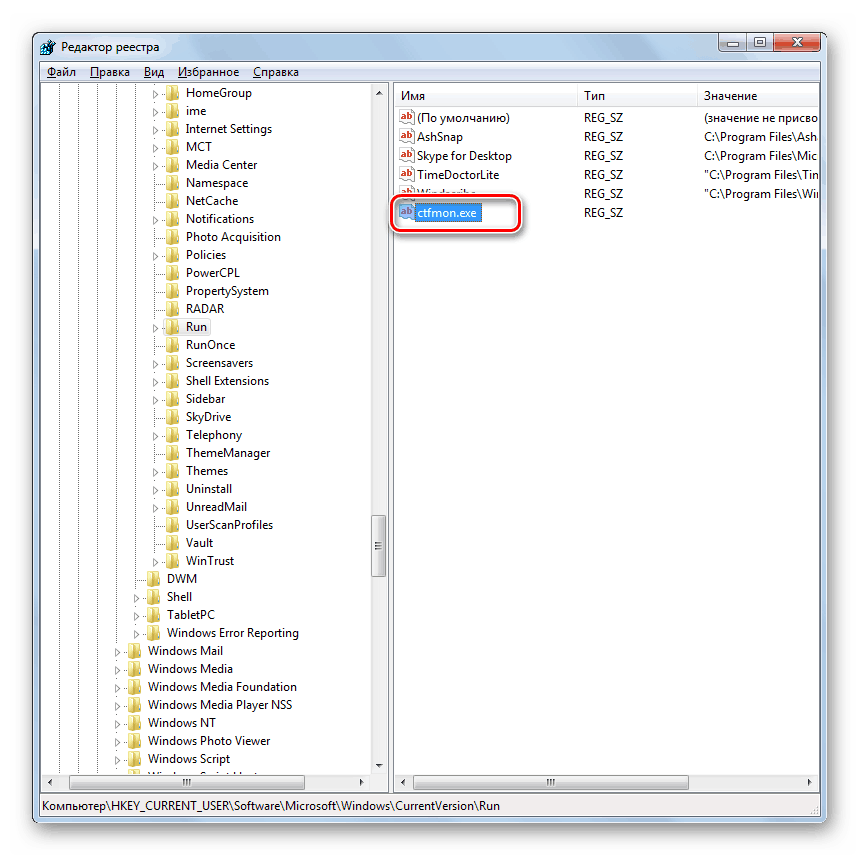
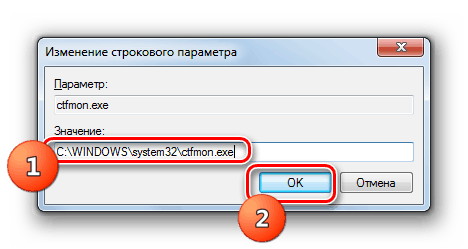
Da biste riješili problem nemogućnosti promjene rasporeda jezika na računalu sa sustavom Windows 7, možete koristiti nekoliko metoda: jednostavno ponovno pokretanje računala, ručno pokretanje izvršne datoteke i uređivanje registra. Prva opcija je vrlo nezgodna za korisnike. Druga metoda je jednostavna, ali istodobno ne zahtijeva svaki put kada se otkrije problem ponovnog pokretanja računala. Treći vam omogućuje da riješite problem dramatično i riješite se problema s prebacivanjem jednom za svagda. Istina, to je najteža od opisanih opcija, ali uz pomoć naših uputa sasvim je u njezinoj moći ovladati čak i početničkim korisnikom.